O que é o Nest aware e você deve pagar por uma assinatura?

Se você quiser que o seu Nest Cam armazene gravações de vídeo na nuvem para que você possa recuperá-las mais tarde, é necessário inscreva-se no serviço de assinatura Nest Aware da empresa. Mas vale a pena comprar a longo prazo?
O que é o Nest Aware?
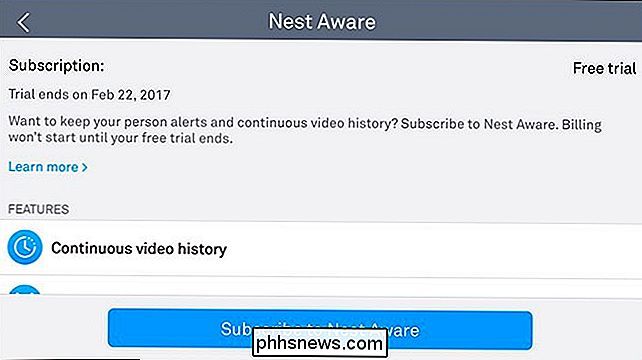
RELATED: Como configurar o Nest Cam
O Nest Aware é o serviço de assinatura da Nest para usuários Nest Cam que permite armazenar gravações de vídeo na nuvem por até 30 dias, entre outros recursos. Quando você compra uma Nest Cam, você recebe uma avaliação gratuita de 30 dias, mas depois disso você tem que começar a pagar por ela se quiser continuar a usá-la.
A maior característica do Nest Aware é a gravação 24/7. sem o Nest Aware, você só pode ver fotos que são tiradas sempre que um movimento é detectado, e mesmo assim, elas são mantidas por até três horas.
O Nest Aware também é imprescindível se você tiver o novo Nest Cam IQ e quer aproveitar sua tecnologia de reconhecimento facial, já que é a única maneira de obter o recurso.
Além disso, você também pode aproveitar as “zonas de atividade”, que permitem destacar uma certa parte do que o Nest Cam pode ver e receber alertas de movimento se algo for detectado dentro dessa área específica. Isso pode ser ótimo se você quiser desligar os carros que passam e se concentrar apenas na sua entrada de automóveis ou passarela.

Existem dois pacotes de assinatura diferentes que você pode escolher. Ambos vêm com os mesmos recursos, com a única diferença de quanto tempo as gravações são armazenadas na nuvem. Há um plano barato, que salva gravações de vídeo por até 10 dias. Custa US $ 10 por mês (ou US $ 100 por ano), e qualquer Nest Cam adicional custa US $ 5 por mês (ou US $ 50 por ano).
O plano mais caro permite armazenar gravações de vídeo por até 30 dias, e custa US $ 30 por mês (ou US $ 300 por ano) com câmeras adicionais que custam US $ 15 por mês (ou US $ 150 por ano)
Vale a pena comprar?
Vou ser sincero: o Nest Aware é bem caro. E mesmo que fosse mais barato, há muitas outras empresas que oferecem algum tipo de armazenamento em nuvem livre para gravações de vídeo com suas próprias câmeras Wi-Fi, como o Logi Circle, Netgear Arlo e Blink.

No entanto, US $ 8,33 por mês não é aquele ruim (se você escolher a opção de US $ 100 / ano) - você provavelmente gastará muito de qualquer maneira em vários serviços de streaming como Spotify, Netflix e YouTube Red. Então, se a gravação 24 horas por dia, 7 dias por semana, é algo que você quer ou precisa, não há realmente nenhuma discussão, especialmente se os instantâneos de movimento que são salvos por apenas três horas simplesmente não vão ser cortados. RELACIONADOS: Câmeras de Segurança com Fio vs. Câmeras Wi-Fi: Quais devem comprar? Por outro lado, se você adicionar mais Nest Cams à sua configuração, o custo do Nest Aware poderá aumentar rapidamente. Se você tivesse três Nest Cams com todas as gravações 24/7, você acabaria gastando cerca de US $ 16,50 por mês para o Nest Aware, no mínimo, o que acaba sendo US $ 200 por ano. Depois de apenas alguns anos, o custo de propriedade rapidamente chega a mais de US $ 700, o que lhe daria um sistema de vigilância autônomo realmente agradável, com mais de apenas três câmeras.
Então, você não pode realmente discutir com o quão fácil é configurar e usar a Nest Cam, você definitivamente pagaria pela conveniência. Mas se você está procurando uma opção mais acessível, pode ser melhor obter uma câmera Wi-Fi que vem com gravação em nuvem gratuita.

Como reinicializar automaticamente seu roteador com um cronograma, da maneira mais fácil
Se você tiver um roteador ou outro dispositivo em sua casa que precise de reinicializações periódicas para mantê-lo feliz, não terá Recorrer a qualquer habilidade arcana para fazer isso acontecer. Vejamos uma forma simples e inativa de reinicializar automaticamente seus dispositivos. Por que automatizar as reinicializações?

A lua é um assunto delicado para fotografar. Quando você pisa do lado de fora na noite da lua cheia, parece enorme, dominando o céu. Mas então você tira uma foto rápida e…é uma pequena mancha branca indistinta. Há algumas coisas que você precisa fazer para tirar fotos da lua, então vamos dividi-la. O que faz uma boa foto da lua Antes de tirar uma foto da lua, você precisa saber duas coisas: a lua é muito brilhante e muito distante.



